系统:PC
日期:2025-03-07
类别:办公软件
版本:v3.1.2
万彩办公大师专业版是一款十分高效的线上办公软件,它为用户提供了超多实用的功能服务,涵盖了生活中几乎所有的日常办公场景,无论是PDF、Word、PPT、Excel等文件的编辑,还是各种格式的转化、OCR智能识别全都可以帮助用户轻松解决,有需要的朋友千万不要错过!
万彩办公大师专业版内置了大量的功能套件,包括了PDF工具集、格式转换工具套件、图片编辑工具套件、OCR识别工具套件、屏幕录制工具套件、教学办公工具、文件处理工具套件、系统安全工具以及阅读器工具等等,无论是生活、学习还是办公,万彩办公大师专业版都能帮助用户大大提高效率,有了它用户就再也不用担心文件处理、视频录制编辑等问题了,感兴趣的话快来下载体验吧!
1、PDF转WORD批量转换工具
无限制批量转换、高效无损。可自由选择多个文件或导入整个文件夹,一键快速转换,能保留全部特性包括文字、图片、表格、链接等。
2、PDF合并工具
快速方便地合并批量图片、PDF文件、Word / Excel / PPT,简单、高效,满足各种合并需求。
1)多种合并方式,根据您的喜好排序,PDF文件可再编辑
2)轻松使用密码保护的PDF文件,快速合并报告 / 电子书 / 数据表
3、PDF页面分割器
使用此工具可以将PDF文档页面分割成更小的页面。它提供可视化分割标记编辑器,让您更快更方便地分割剪切PDF页面。支持单页与多页分割。您只需要在目标页添加一条分割线做标记(水平或垂直), 并对分割线进行相应的设置,该程序便会根据切割线自动将页面切割成小页面。
4、PDF批量加密解密
批量给PDF文件添加密码或修改密码,以及复制打印PDF等权限设置。允许添加和解开不同类型密码:40位密码或128位密码(解密前提是需要知道当前PDF文件的密码,并非暴力破解),可以根据需求设置PDF文件有效期。
5、图片转换PDF
软件支持几乎所有的图片格式:TIF/TIFF, multi-TIFF, JPG/JPEG, PSD, PNG, BMP, WBMP, PCX, GIF等等。还可以给输出的PDF文件添加水印。
6、PDF图片批量抽取
支持一次性批量提取PDF文档里的所有图片。除此之外,多种图片滤镜和翻转图片设置可改变图片样式,10种图片格式(TIFF, JPEG, GIF, BMP, PNG, TGA, PCX, ICO, JP2 (JPEG 2000), DCX)输出满足您的需求。
7、PDF批量添加页码
能为PDF文件批量添加页码,而且还提供多种自定义设置, 如页码位置、颜色、字体、字号等都能轻松修改。另外还支持设置页码的前后缀、页面范围、标签、透明度、旋转角度和对称等等。
1、PDF页面编辑
此小工具可迅速修改与整理PDF文档页面,自主编辑管理页面。例如:复制、插入、删除页码,选择页面,旋转页面,提取,替换,合并页面并另存为文档等。具体可分为3个部分:
1)页面编辑:包括裁剪、复制、粘贴、删除页面(单页与批量);插入空白页、旋转页面、以及调整页面的大小。
2)页面调整:包括调整页面顺序,翻转页面以及页面组合。
3)页面合并与提取。
2、扫描版PDF优化
此小工具可批量优化扫描的PDF:对PDF 中的图片去扭斜,或者将彩色的PDF 转换为黑白或灰色;还支持重新取样PDF图片和删除空白页。特有的文件夹监控模式还能及时优化新加的扫描PDF并且自动保存在输出文件夹中, 方便优化工作。
3、PDF页面修剪
支持页面剪切,即把每个页面分割成多个小页面;以及修剪PDF页面,即裁剪掉页面四周边距。能够快速方便的剪切和修剪PDF文件并保存成新的文件。
4、页面排列布局
这是一个页面布局排版小工具,添加PDF即可快速排版页面,自定义页面大小、页面范围和页面旋转,纵向、横向排版一键设置。您也可以添加文件夹,批量设置PDF文件的布局模式和页面布局--A/B, A/C,分割,设置首-尾排列模式。
5、转换彩色PDF为黑白
一共有三种黑白模式供用户选择:Threshold, Grayscale, Ordered 确保满足不同需求;可以选择只转换图片,保留文字的彩色,凸显重要文字信息;还可以设置相应选项,让软件在转换文件时自动备份原来的彩色PDF文件。
6、PDF偏斜纠正
自动检测PDF里的图片是否偏斜,快速对图片进行纠偏处理,提高内容识别率,优化扫描版PDF文件。支持批量导入PDF进行纠偏操作;允许设置纠偏页面范围,自定义纠偏过滤参数,提高纠偏效率。
一、添加文件
1、点击“添加”图标,会弹出文件浏览窗口。从该窗口中,您可以导航找到想要处理的WORD/PPT/EXCEL文件,把它们添加到待处理文件列表中。
2、或者,如果您使用Windows资源管理器查找WORD, PPT,EXCEL文件,则可以直接拖放文件到程序窗口中,将之添加到待处理文件列表中。
3、或者点击“添加”图标旁边的三角图标,从弹窗中选择“输入目录” ,然后选择一个保存了WORD, PPT,EXCEL文件位置信息的txt文档,以添加文件中指定的WORD, PPT,EXCEL文件。
4、创建目录的方法如下:新建一个txt文档,在txt文档中输入你想要添加的PDF, WORD, PPT,EXCEL文件的位置信息,然后保存这个txt文档。示例:
5、弹窗中的“输出目录”选项可以帮你把已经添加到软件中的文件的位置信息保存为一个txt文档。
每个添加的文件都显示在文件列表窗口中:
二、选择图片DPI清晰度和大小
点击相应按钮调整图片DPI清晰度和大小。
三、开始转换
点击“转换”图标开始转换。
文件自动复制工具帮助文档
关于万彩办公大师的文件自动复制工具
文件自动复制工具帮助您自动,精确,快速备份文件。您可自定义源文件夹和目标文件夹,设定自动执行一次备份工作的频率(如每隔几分钟,几小时、或几天等),然后工具会依你指定的时间间隔在后台作业,自动帮你将源文件夹中的文件备份到指定的目标文件夹。软件主界面如下:

使用文件自动复制工具
一、 设定源文件夹
点击图标文件自动复制工具,或者点击主菜单的“文件”-》“添加文件”,以打开源文件选项界面(如下图)

点击图标文件自动复制工具选择源文件夹(要备份的文件所在目录)。
二、 自定义要复制的文件(在源文件夹下)
在选择完源文件夹后,点击“下一步”进入筛选文件选项界面:

勾选“所有文件与文件夹”:源文件夹下所有文件,子文件夹都会被备份

勾选“仅选中的文件与文件夹”:只备份源文件夹中的指定子文件夹下的文件
三、 设定目标文件夹
筛选完文件后,点击“下一步”,进入目标文件选项界面,选择要保存备份文件的目录。

点击“浏览”选择目标文件夹
四、 设定复制任务执行方式和频率
设好目标文件夹后,点击“下一步”进入频率选项界面


设置执行任务方式:手动执行,每隔几分钟,每隔几小时,一天一次,或每隔几天软件自动执行

设定某个日期不执行任务

设定周几不执行任务
五、自定义新建任务名称
在设定完执行方式频率后,点击“下一步”,进入配置文件选项界面

在空白框中输入新建任务名称
六、开始执行复制任务
如果之前设定的是手动执行方式,在自定义新建任务名称后,点击“完成”,回到软件主界面,然后在配置文件列表里,选中配置文件

点击图标文件,软件就开始执行复制任务
如果之前设定的是自动执行方式:每隔几分钟,每隔几小时,一天一次,或每隔几天,则在自定义新建任务名称后,点击“完成”,软件自动开始执行复制任务,并且将按照你设定好的频率每隔一段时间再次执行。
热门推荐
更多版本

万彩办公大师标准版免费下载18.4MB办公软件v3.1.2
查看
万彩办公大师AI创作助手免费版18.4MB办公软件v3.1.2
查看
万彩办公大师绿色便携版12.2MB办公软件v3.11
查看
万彩办公大师破解版12.2MB办公软件v3.11
查看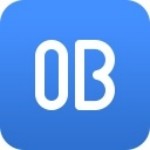
万彩办公大师纯净版18.40MB办公软件v3.1.2
查看相关应用
实时热词
评分及评论
点击星星用来评分